考勤管理A考勤管理系统最全版文档格式.docx
《考勤管理A考勤管理系统最全版文档格式.docx》由会员分享,可在线阅读,更多相关《考勤管理A考勤管理系统最全版文档格式.docx(35页珍藏版)》请在冰豆网上搜索。
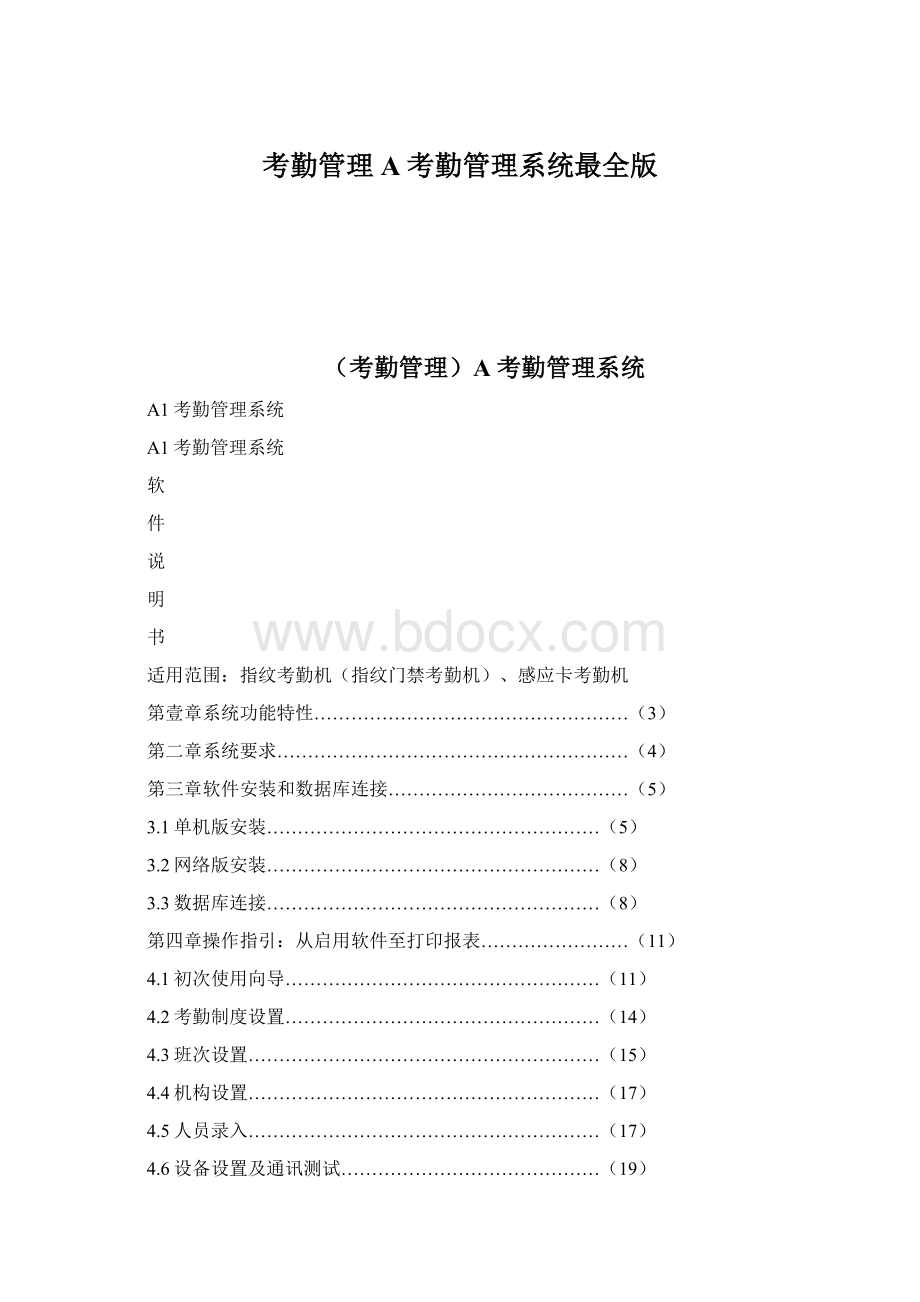
5.2.7补签到登记…………………………………………(42)
5.2.8请假公休加班登记…………………………………(44)
5.2.9考勤报表…………………………………………(46)
5.3人事管理……………………………………………(49)
5.3.1机构设置……………………………………………(49)
5.3.2人员录入……………………………………………(51)
5.3.3离职登记…………………………………………(54)
5.4终端管理…………………………………………………(54)
5.4.1设备设置……………………………………………(54)
5.4.2人员注册…………………………………………(57)
5.4.3数据采集……………………………………………(61)
5.4.4实时监控……………………………………………(65)
5.4.5系统配置……………………………………………(66)
5.5门禁管理…………………………………………………(67)
5.6系统维护…………………………………………………(68)
5.6.1系统配置…………………………………………(68)
5.6.2更改密码…………………………………………(70)
5.6.3操作日志查询……………………………………(71)
5.6.4系统权限管理(工厂版)…………………………(73)
5.6.5操作员管理(写字楼版)…………………………(75)
5.6.6数据维护…………………………………………(76)
5.6.7注销………………………………………………(86)
5.7帮助…………………………………………………(87)
5.7.1帮助………………………………………………(87)
5.7.2关于………………………………………………(87)
5.7.3启动窗口提示信息………………………………(87)
第六章常见问题解答…………………………………………(88)
附录1:
人员资料的导入
注:
说明书编写完成后,软件仍会不断升级完善功能,若有和说明书中不同的地方,请以软件的在线帮助为准。
第壹章系统功能特性
A1考勤管理系统是以用户需求为导向,针对各工厂、X公司考勤管理业务进行计算机管理而开发的通用考勤管理系统,目前主要分为写字楼版和工厂版俩个版本。
其中写字楼版功能简单易用、允许设置多个班次、按周循环上班、无需排班,适用于写字楼型的简单考勤;
工厂版功能强大、能够按天/周/月排班,轮班、可自定义考勤项目、考勤制度配置灵活、报表丰富,适用于工厂型的复杂考勤。
系统采用流行的下拉式菜单,多文档操作模式,界面清晰舒适,直观性强,操作简便,增强的在线帮助功能,安全可靠。
系统查询、汇总、计算快速简捷。
A1考勤管理系统由主管人员设定操作人员的权限,可由操作人员定义自己的口令密码,有效的防止了非法使用和越权使用系统。
系统具有严格的数据录入容错体系,防止了误操作和非法数据录入。
系统备份功能保证了数据不会丢失,在系统发生故障时,可迅速恢复运行。
A1考勤管理系统具有六大功能模块,分别为人事管理、终端管理、考勤管理、门禁管理(选择门禁机时才会有这个模块)、系统维护、帮助。
第二章系统要求
壹、硬件要求:
1、CPU:
1GMHz之上
2、内存:
128MB之上
3、硬盘:
2GB之上的可用硬盘空间
4、通讯端口(COM口):
壹个
(如为USB接口,则需壹条USB转COM口的转接线)
二、运行环境
1、单机运行
数据库:
MSDE2000
操作系统:
WIN98/2000/ME/XP/NT/2003
2、联网运行
MSSQLSERVER2000之上企业版/标准版
工作站操作系统:
WIN98/2000/ME/XP/NT
服务器操作系统:
WINDOWNT/2000/2003SERVER
第三章软件的安装和数据库连接
3.1单机版安装
1、获取安装程序,安装包中的文件分俩部分:
A1考勤管理系统安装包、MSDE(MicrosoftSqlServerDesktopEngine)。
2、运行Setup.exe,开始安装系统
3、选择所要使用的语言,单击“确定”。
4、安装程序自动检查系统设置,启动安装向导。
5、开始设置安装内容,单击“下壹步”。
6、选择程序要安装的路径,默认安装路径为:
C:
\programfiles\mis\A1,单击“下壹步”。
7、点击“安装”按钮,开始安装。
8、安装完成,
9、点击“完成”退出安装向导,接着弹出如下对话框,提示安装MSDE:
再点击“确定”,进入下壹步骤。
12、开始自动安装MSDE。
如下图:
11、安装完毕。
桌面、和开始菜单出现A1考勤管理系统图标。
★注意事项:
1、没有安装MSDE或SqlServer的其它版本前,不能运行A1考勤管理系统。
2、如果用户电脑已经安装有MicrosoftSqlServer2000的任何版本,可不用再安装MSDE,仅安装A1考勤管理应用程序即可。
3、MSDE为MicrosoftX公司的免费桌面数据库,用户能够自行下载。
3.2网络版安装
因为MSDE数据库管理支持网络操作所以能够做网络版使用(较少用户数时),可是网络版推荐使用MicrosoftSQLServer的标准版、企业版。
1、首先安装MicrosoftSQLServer。
2、安装A1考勤管理系统应用程序,安装具体步骤参见单机版安装过程。
3.3数据库连接
在初次运行A1考勤管理系统时,须创建数据库或连接已有的数据库,设置数据库连接参数。
以下为数据库连接步骤:
1、初次运行A1考勤软件,出现如下图数据库连接接窗口:
系统默认按照windows验证连接本MSDE服务器,连接成功后,自动创建数据库。
当连接失败或默认数据库已经存在时才显示数据库配置窗口由用户手工配置。
2、数据库服务器指A1考勤系统的后台SqlServer服务器,单机版为MSDE,网络版为MSDE或SqlServer2000的其它版本。
系统自动搜索能够连接到的SqlServer服务器,显示在下拉列表框中。
在Win2000之上版本如果本地服务没有启动会自动启动,可是需要等待10s左右(右下角的“本机服务器已启动”来表示)。
用户能够连接网络上其它的服务器。
3、A1考勤程序连接SqlServer有俩种方式:
Windows验证、混合验证,系统默认按照windows验证连接本MSDE服务器,连接成功后,自动创建数据库。
4、选择“新建数据库”,输入数据库名称,单击“创建”将创建数据库。
5、创建数据库后会提示数据库创建成功,单击“确定”按钮,会提示数据库测试成功,单击“确定”则进入系统登录窗口。
1、找不到指定的服务器:
可能是网络不通、防火墙阻塞1433端口、该服务器没有启动。
若是本地服务器初次安装没有启动SqlServer,要等待片刻才能够启动。
2、连接不到指定服务器:
请检查验证方式、用户名及密码是否正确。
3、若是连接已有数据库失败,可能数据库已损坏。
4、(local)表示本地默认实例SqlServer服务。
从启用软件至打印报表
用户购买指纹考勤机后可先于考勤机上登记员工的指纹,且记录下每个员工的指纹登记号,然后再进行软件操作。
而感应卡考勤机的人员注册能够通过软件设置考勤机为“脱机注册”模式下进行卡片号码注册,注册完之后退出“脱机注册”模式,然后再进行软件操作。
从启用软件至打印报表的基本操作流程及步骤如下描述。
软件各功能的详细使用说明请参阅第五章。
软件安装之后初次使用流程图:
初次使用向导
节假日设置
固定公休设置
班次设置
固定轮班设置
机构设置
数据库备份
终端设置
人员注册
人员录入
考勤制度设置
4.1初次使用向导
进入软件首先弹出“初次使用向导”,客户能够根据自己X公司的情况选择合适的软件版本。
如果客户的考勤情况比较简单就选择“写字楼版”,相反如果考勤情况比较复杂则选择“工厂版”。
选择完版本后,单击“下壹步”按钮进入X公司信息设置,包括X公司名称及LOGO图标。
设置完X公司信息,单击“下壹步”进入设备类型选择窗口。
选择完设备类型以后,单击“下壹步”按钮进入人员编号长度设置的窗口
默认长度为6,客户能够自行调整。
设置完后单击“下壹步”按钮进入系统密码更改窗口。
系统初次登录的用户名为系统管理员帐号:
sa,密码为:
空。
建议用户在这里先更改密码。
或者登录以后到系统维护里更改。
点击菜单“系统维护->
更改密码”打开,输入新密码和确认新密码(密码能够设为0-9的数字或字母),如下图示,再点击确定即可。
4.2考勤制度设置
点击菜单“考勤管理->
考勤制度设置”,打开如下“考勤制度设置”设置界面。
用户可在此根据实际设置出勤、加班、迟到、早退、旷工、请假、外出、多次打卡间隔等计算规则。
设置完毕单击“确定”按钮保存。
4.3班次设置
班次为员工壹天中的上下班时间。
用户需先设置出员工的每壹种上下班时间。
设置步骤如下:
1、点击菜单“考勤管理—>
班次设置”进入班次设置窗口。
2、点击“增加”按钮,输入班次名称、包含的时间段数量、备注。
设置完之后单击“保存”按钮,就会在班次框里多出壹个“早班”班次,然后再在班次包含的时间段里选择不同的时间段,对上下班的时间进行调整,设置起始/终止刷卡的时间,如果需要计算早退、迟到、缺勤、外出等,应在相应的小方框内打上勾。
设置完成后单击“保存”按钮完成班次的设置。
如果不明白能够使用向导。
4.4机构设置
点击菜单“人事管理—>
机构设置”进入机构设置窗口。
在使用之前,建议先整理X公司的部门架构,包括编号、名称和层次结构。
添加壹级部门时,点击X公司名称,再点击“增加”按钮,然后输入部门名称,再点击“保存”按钮。
若继续增加壹级部门,则按上面的方法进行操作;
若增加壹级部门的下属部门,则点击壹级部门的名称,再点击“增加”按钮,选择上级机构为壹级部门,然后输入部门名称,再点击“保存”按钮。
依此方法可增加不同级别的部门。
如下图示:
4.5人员录入
人员录入”打开,选中要录入人员的部门名称,再点击“增加”按钮,然后依次输入人员编号、姓名、登记号码、卡片号码(感应卡考勤机时必须录入,指纹机门禁机时能够录入也能够不录入)选择性别、证件号码、考勤方式、默认班次、固定公休、入职日期等。
*注:
若员工为固定班次上班,在此选择默认班次后则不需要再进行排班登记。
若要为人员选择相片,则单击相片框或单击“载入”,选择编辑图片选项,在弹出的选择文件窗口选择相片。
输入完毕,点击“保存”按钮完成,如下图示:
如要继续增加人员则重复上面的操作。
4.6设备设置及通讯测试
1、设备的添加/修改
将设备连接到电脑(使用通讯线)。
若有多台设备连网使用,应为每台机器设置不同的编号,如:
001,002,保证机号不能重复。
第壹次点击菜单“终端管理”会直接进入“添加/修改设备”窗口。
在初次使用时,已经选择了合适的设备类型(这里显示灰色)、波特率(默认38400,和考勤机相同)、通讯方式(有232/485、TCP/IP俩种,壹般为“0=232/485”默认项)、串口(计算机的通讯端口),再输入搜索范围,若知道连接设备的机号,可直接在搜索设备范围里输入机号,如下图中“1——1”。
然后点击“下壹步”,当提示共搜索到多少台时点击“确定”,进入下壹个窗口:
单击“下壹步”提示操作完成,单击“完成”按钮完成设备的添加。
2.属性设置
a、指纹考勤机(指纹门禁考勤机)
在终端管理窗口单击“属性设置”按钮,进入设备属性设置窗口,在“常用属性”里的“获取设备时间”、“更改设备时间为电脑时间”和“获取设备状态”前的小方框里打勾,再点击“确定”按钮,这时将把考勤机时间改为和电脑时间同步,且列出考勤机上的信息(指纹门禁考勤机在这里能够修改门禁设备的位置),如下图示:
b、感应卡考勤机
感应卡考勤机里的常用属性在这里只需要“更改设备时间为计算机时间”就能够了。
另外在这里能够通过软件把考勤机设置为“脱机注册”模式,对员工的卡片号码进行注册。
注册完之后退出“脱机注册”模式。
这里能够设置门禁设备的位置。
4.7读取考勤机的注册信息
更改设备时间和查见考勤机信息后,建议用户将考勤机上注册信息读取到软件数据库中,以作备份。
a、指纹机(指纹门禁考勤机)
在终端管理的窗口单击“人员注册”进入人员注册窗口,点击“在线检测”,搜索到机器后,选中在线机器,然后点击“获取所有注册信息”按钮,完成读取
在终端管理的窗口单击“人员注册”进入人员注册窗口,点击“在线检测”,搜索到机器后,选中在线机器,然后点击“获取注册表”按钮,读取完成。
4.8员工排班
<
提示:
若用户在“人员录入”里设置了默认班次,为固定班次上班,则可跳过此步骤。
>
点击菜单“考勤管理—>
员工排班”打开员工排班窗口。
先于窗口左侧“[1]人员选择”窗口中选择需要排班的人员,然后在“[2]输入日期范围”里设置排班日期的起始日和终止日,且单击“显示排班”按钮,然后再在“[3]先选择班次或固定轮班”里选择排班方式”,当选择完排班方式之后,只需
下面的表格里单击修改班次就能够了。
当选择“按固定轮班排班”时,则会按照已经设置好的固定轮班(固定轮班设置情参考第五章)来进行排班,点击“保存”按钮,即完成排班。
4.9数据采集
员工于考勤机上考勤后,用户若要查见考勤记录,则需进行数据采集。
采集之前先要检测机器是否在线,然后点击“采集”按钮,进行数据读取。
读取完毕,如下图示:
4.10考勤报表
单击“考勤管理—>
考勤报表”进入考勤报表窗口
选择输入要查询的人员名单和日期,单击“查询”按钮则弹出下面的窗口(日考勤明细,月考勤统计,符号日考勤表需要考勤处理后方能够查询到数据)。
如果需要打印报表,单击“打印”按钮进入打印设置窗口
单击“确定”则进入预览窗口,
单击进行打印即可。
第五章软件详细操作说明
5.1系统登录
登录窗口用于校验当前登录操作员的密码,且根据选择的操作员控制系统的使用权限。
系统默认管理员帐号为‘sa’,初次登录密码为如果在“初次使用向导”里没有修改则为空。
如果没有设置密码和其它操作员,则运行软件时不显示登录窗口。
【使用步骤】:
1、运行程序后,会出现壹个登录图片画面,如下图:
同时连接数据库,若连接成功会出现登录窗口。
2、出现登录窗口后,在用户名后面的列表框会列出所有的操作员,选择你的用户名。
3、在密码框输入密码,确定进入主界面。
5.2考勤管理
5.2.1考勤制度设置
用于设置出勤、加班、迟到、早退、旷工、请假、外出、多次打卡间隔等的计算规则。
1、点击菜单“考勤管理->
考勤制度设置”进入设置界面。
1>
迟到早退制度
上班后多少分钟内刷卡不算迟到、下班提前多少分钟刷卡不算早退、迟到早退时间是否同时记为出勤时间、上班后超过多少分钟刷卡算缺勤,下班提前多少分钟刷卡算缺勤。
这些设置项均表示超过设定的分钟数才计算后面项目的统计数据,如上班后超过10分钟打卡计算为迟到,如果不到10分钟则不计算为迟到。
2>
加班制度
加班大于多少分钟有效表示加班必须超过该值才计为加班,否则不计加班;
平时加班计算条件:
选"
必须登记加班且刷卡"
表示在考勤机上有刷卡记录且且仍要在特殊考勤登记里登记平时加班;
选“只须刷卡就算加班”表示只要在考勤机里有正常上班时间以外的刷卡记录就算加班。
提前上班计加班(工厂版):
班前提前刷卡多余出勤的时间计算为加班时间,例如:
上午08:
00上班,可是07:
00就刷卡了,则计加班1小时。
延迟下班计加班同班前类似(工厂版)。
公休、节日加班(工厂版)计算条件和平时加班计算条件类似。
公休、节日加班计算方式:
选“按班次时间算加班”表示按班次里的结果类型为加班班段的时间算加班;
选“按壹进壹出算加班”表示在正常的上班时间以外的所有刷卡记录中,将所有的刷卡记录中相互之间离得最近的壹对进出刷卡记录算加班,如果有多对则按多对加起来算。
3>
外出制度
班段中途外出大于多少分钟算外出,当外出时间大于设定的分钟时就记为外出;
班段中途外出大于多少分钟算缺勤,当外出时间大于设定的分钟时就记为缺勤;
外出是否同时计为出勤时间:
若选‘是’在出勤时间中不扣除外出时间;
选‘否’在出勤时间中扣除外出时间。
4>
考勤计算单位
假期/出差/外出计算单位、加班计算单位、缺勤计算单位,既是按天、小时、分钟仍是次来计算假期/出差/外出、加班和缺勤的情况;
客户也能够在这里对考勤规则进行设置,单击“高级设置”(工厂版)进入高级设置的窗口,这里的设置对考勤处理结果有直接的关系。
点击“增加”按钮,输入处理结果编号(如果在考勤制度中选择了处理结果编号自动增长,则不需要填写)、结果名称、处理结果单位、忽略不计分钟值、舍入方式。
如图:
处理结果名称能够根据需要来命名,处理结果单位有“天”、“时”、“分”、“次”可供选择,客户能够根据自己X公司的情况来选择。
5>
无班次考勤
对于上班没有固定的时刻表,需要统计其出勤、各类假期、不足壹天时间的缺勤的人员能够采用无班次考勤来处理。
系统根据刷卡情况自动判断,计算是仅按照相邻的壹对卡计算出勤时间。
无班次考勤不计迟到、早退,其缺勤时间由壹天应出勤时间减掉各类假期、公休计算出来的。
6>
其他制度
多次刷卡在小于多少分钟只算第壹次:
考勤计算时过滤掉短时间内的重复刷卡;
出差是否同时计为出勤时间:
若选“是”在出勤时间中不扣除出差时间;
选“否”在出勤时间中扣除出差时间。
★高级设置时需注意:
1、去尾:
对计算出的考勤结果按“忽略不计值”进行去尾取整
举例说明:
周末加班、单位:
时、忽略不计值:
30分、舍入标准值:
30;
若实际加班时间为1~30分钟,则加班为0小时;
若实际加班时间为40分钟,则加班计0.5小时;
若实际加班时间为48分钟,则加班计0.5小时;
若实际加班时间为80分钟,则加班计1小时;
若实际加班时间为95分钟,则加班计1.5小时
2、四舍五入:
对计算出的考勤结果进行四舍五入。
小于“忽略不计值”的部分忽略掉,大于“忽略不计值”部分进位上去。
若实际加班时间为48分钟,则加班计1小时;
若实际加班时间为80分钟,则加班计1.5小时;
若实际加班时间为95分钟,则加班计2小时;
3、补入:
对计算出的考勤结果加上“舍入标准值”后再按“忽略不计值”进行去尾取整
若实际加班时间为40分钟,则加班计1小时;
若实际加班时间为80分钟,则加班计2小时;
4、忽略不计值:
没有达到该值的处理结果计为0。
5.2.2节假日设置
节假日壹般设置为国家法定假期(如:
元旦、五壹、十壹等),系统已经有默认的设置,客户也能够根据X公司制度而灵活设置。
1、单击“考勤管理—>
节假日设置”,进入节假日设置窗口,单击“增加”按钮,输入编号(若在考勤制度设置里将节假日编号设置为自动增长,则此处能够输入编号也能够采用自动编号)、节假日名称、起始/终止日期、备注。
2、点击“保存”按钮完成。
3、修改节假日名称
、在左边网格中选中要修改的节假日,点击“编辑”按钮。
、在节假日名称方框内输入要修改的名称。
、点击“保存”后节假日名称自动更新。
4、修改节假日起始/终止日期
、在起始/终止日期点击右边小箭头改变日期。
、点击“保存”完成。
5.2.3固定公休设置
固定公休壹般设置为周末休假(如:
休壹天、壹天半、俩天等),也能够根据X公司具体制度灵活设置。
1、在工具栏上点击“增加”按钮,输入固定公休编号、固定公休名称、公休时间段、备注。
2、点击“保存”完成。
3、修改固定公休名称
、在左边网格中选中要修改的固定公休,点击“编辑”按钮。
、在固定公休名称方框内输入要修改的名称。
、保存后固定公休名称自动更新。
4、修改固定公休时间段
、在左边网格中选中要修改的固定公休,点击“编辑”。
、在相应方框内选择固定公休的时间段(如:
周日上午、下午)。
★注意事项:
1、固定公休编号默认为系统自动生成时,用户能够采用系统的自动编号,也能够自己输入公休编号。
2、如果有人员使用了此类型的固定公休,则不能删除此固定公休。
只有先在人员资料维护中将拥有该类型公休的人员移到其它公休类型,或直接清除这些人员的固定公休后才可删除该固定公休。
3、固定公休编号、名称、时间段都是不允许重复的。
5.2.4班次设置
班次设置是排班的原始依据,在这里您能够根据X公司不同的情况及不同的时间段设置不同的班次及班段;
数据处理的结果都是严格按照排班设置里所排班次(如果没排班则按默认班次处理)来计算结果的。